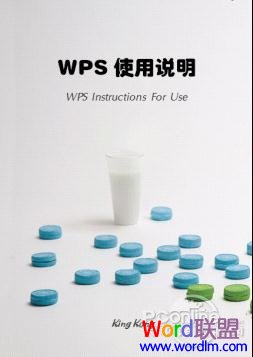
封面實(shí)際上是圖片和文字的特殊組合。一般來說,制作封面需要一些簡單的準(zhǔn)備工作(如果已經(jīng)完成,可以跳過這一段):首先,準(zhǔn)備一些漂亮的字體,例如,在互聯(lián)網(wǎng)上有很多可以下載的字體包,下載后可以解壓縮,然后復(fù)制到文件夾“C:\Windows\Fonts”。其次,要準(zhǔn)備一些以交易為封面背景的圖片,可以在百度圖片、谷歌圖庫和一些圖庫網(wǎng)站上搜索,也可以通過Photoshop、Coredraw等軟件設(shè)計(jì)。
封面的設(shè)計(jì)也應(yīng)該有一個(gè)順序,即第一張圖片或第一張圖片,無論哪種方式,都取決于個(gè)人喜好。然而,有必要防止以后選擇圖片和設(shè)計(jì)文字的現(xiàn)象。在這篇論文中,我們選擇先畫后寫的方式。
選擇封面圖片也有一些技巧:首先,它不適合選擇純藍(lán)、純黃等純色背景,背景本身應(yīng)該改變。其次,背景顏色不應(yīng)該太重,一般建議選擇淺色背景。第三,背景不應(yīng)過于浮華。畢竟,封面上最重要的是突出文字,過于浮華的背景很容易搶占客人。
WPS插入圖片
單擊WPS文本菜單欄中的插入,選擇插入圖片,將出現(xiàn)以下對話框。在指定的文件夾中選擇所需的圖片,然后單擊“打開”完成插入。
接下來,調(diào)整縮進(jìn),并調(diào)整左右縮進(jìn)到兩端,否則圖片將不會(huì)拉伸整個(gè)頁面。同樣,調(diào)整兩端的縱向縮進(jìn)。

然后拉伸圖片覆蓋整個(gè)頁面,并拉動(dòng)圖片的九個(gè)原點(diǎn)完成拉伸。
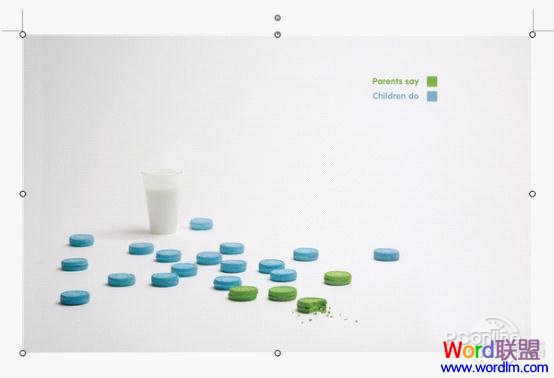
右鍵點(diǎn)擊圖片,選擇設(shè)置圖像格式(O),打開如下圖5所示,點(diǎn)擊布局,選擇文本下的(B),點(diǎn)擊確定,否則下一步插入文本框時(shí)會(huì)出錯(cuò)。

插入文本框和輸入文本
在WPS文本的菜單欄中單擊插入,選擇插入文本框,根據(jù)需要選擇水平文本框或垂直文本框,鼠標(biāo)變?yōu)椤笆帧保⒗L制一個(gè)適當(dāng)大小的文本框。然后右鍵單擊文本框,選擇設(shè)置圖像格式,如圖6所示。在“顏色和線條”對話框中,分別單擊“顏色”和“顏色”,并將它們設(shè)置為無線條顏色。

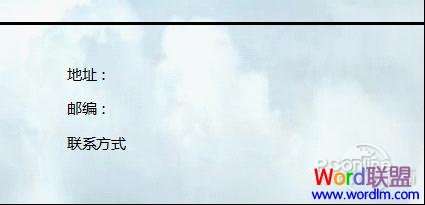
在文本框中輸入所需的字體,并設(shè)置字體大小,無論是否為粗體。必要時(shí),您也可以通過“插入”——“形狀”——“選擇線”來裝飾文本,如圖7所示。應(yīng)當(dāng)注意,當(dāng)輸入標(biāo)題時(shí),通常選擇粗體或黑體字符。輸入英文注釋時(shí),斜體更好,輸入姓名或名言時(shí),手寫更好。






